Ja vēlaties uzzināt vairāk par Btrfs failu sistēmu, skatiet manu rakstu Ievads Btrfs failu sistēmā.
Šajā rakstā es parādīšu, kā instalēt un izmantot Btrfs Ubuntu 20.04 LTS. Tātad, sāksim darbu.
Btrfs failu sistēmas instalēšana
Btrfs failu sistēmas pakotne ir pieejama Ubuntu 20 oficiālajā pakotņu krātuvē.04 LTS, lai jūs to viegli varētu instalēt no turienes.
Vispirms atjauniniet APT pakotnes krātuves kešatmiņu ar šādu komandu:
$ sudo apt atjauninājums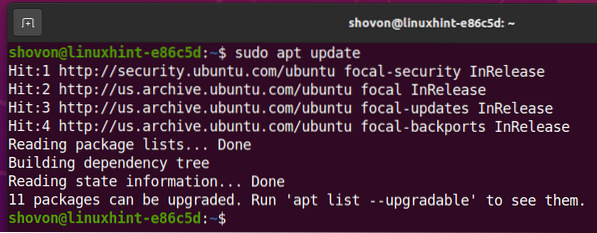
Lai instalētu Btrfs failu sistēmu Ubuntu 20.04 LTS, izpildiet šādu komandu:

Btrfs failu sistēma ir jāinstalē.
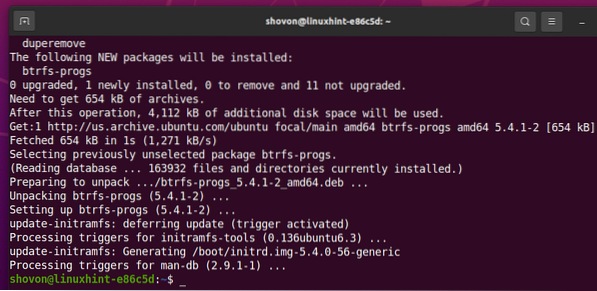
Diska nodalīšana
Lai izveidotu Btrfs failu sistēmu, nav nepieciešams sadalīt HDD / SSD; to var izveidot uz tukšā nesadalītā HDD / SSD. Bet pirms HDD / SSD formatēšanas ar Btrfs failu sistēmu, iespējams, vēlēsities sadalīt HDD / SSD.
Varat uzskaitīt visas datora atmiņas ierīces un nodalījumus ar šādu komandu:

Man ir HDD SDB manā datorā, kā redzat zemāk redzamajā ekrānuzņēmumā. Es sadalīšu HDD SDB un nodalījumu formatēšana ar Btrfs failu sistēmu šī raksta demonstrēšanai.
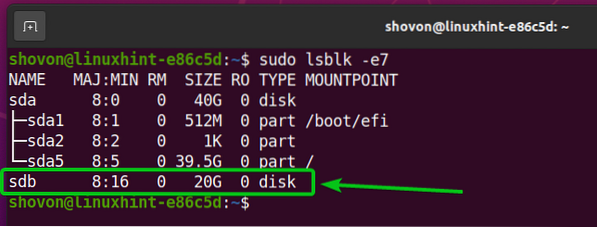
HDD sadalīšana SDB, Es izmantošu cfdisk nodalīšanas rīks.
Jūs varat atvērt HDD SDB Ar cfdisk nodalīšanas rīks:

Atlasiet gpt un nospiediet
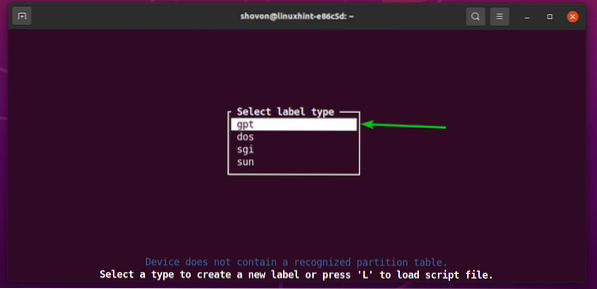
Lai izveidotu jaunu nodalījumu, atlasiet Brīva vieta, pēc tam atlasiet [Jauns], un nospiediet
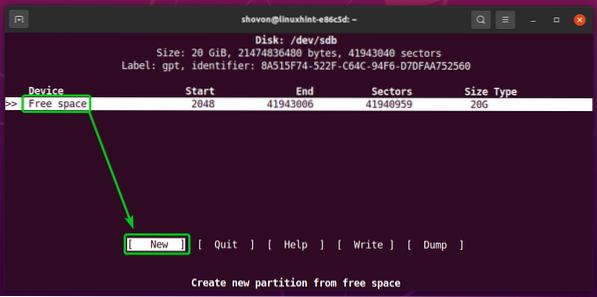
Ierakstiet izveidojamā nodalījuma lielumu. Es izveidošu 10 GB nodalījumu. Tātad, es ierakstīšu 10G.
Lai izveidotu dažāda lieluma / vienības nodalījumus, varat izmantot šādus simbolus:
M - nodalījuma lielums megabaitu vienībā
G - nodalījuma lielums gigabaitu vienībā
T - nodalījuma lielums terabaitu vienībās
S -sektoru skaits, ko vēlaties izmantot nodalījumam
Kad esat pabeidzis, nospiediet
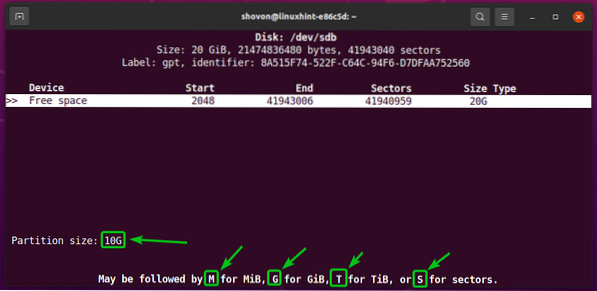
Jauns nodalījums (sdb1 manā gadījumā) būtu jāizveido.
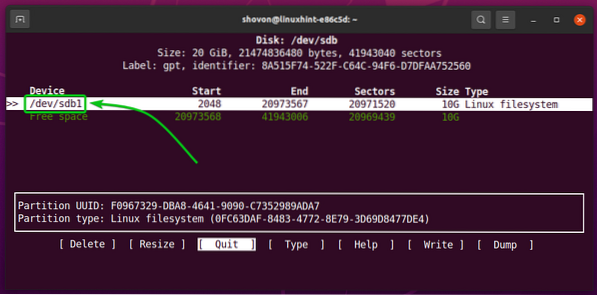
Izveidosim vēl vienu nodalījumu.
Lai to izdarītu, atlasiet Brīva vieta, pēc tam atlasiet [Jauns], un nospiediet
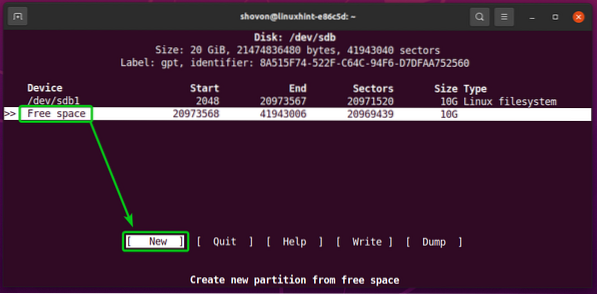
Ierakstiet nodalījuma lielumu un nospiediet
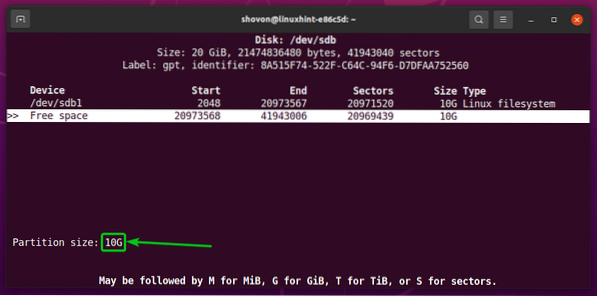
Jauns nodalījums (sdb2 manā gadījumā) būtu jāizveido.
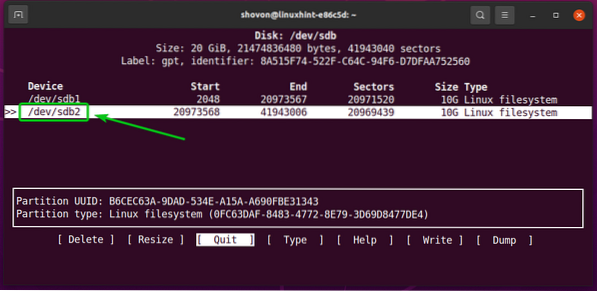
Lai ierakstītu izmaiņas diskā, atlasiet [Rakstīt] un nospiediet
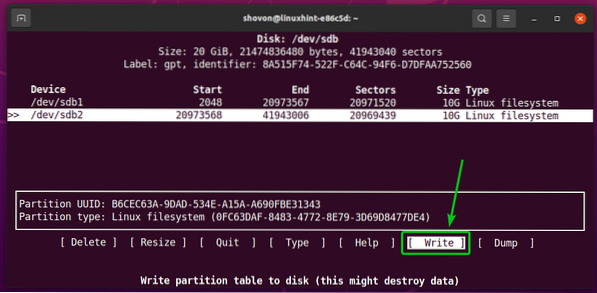
Lai apstiprinātu izmaiņas, ierakstiet Jā un nospiediet
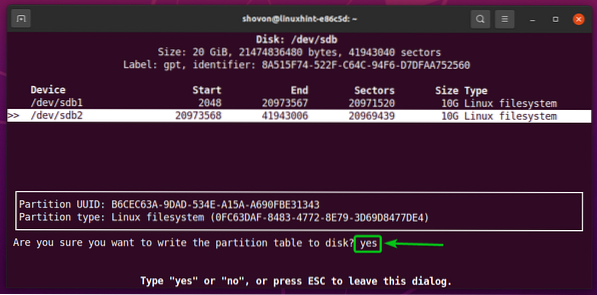
Nodalījumu tabula jāsaglabā diskā.

Pamest cfdisk izvēlieties [Iziet] un nospiediet
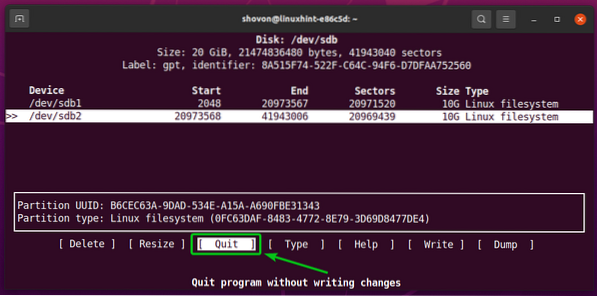
Diska formatēšana ar Btrfs failu sistēmu
Šajā sadaļā es jums parādīšu, kā formatēt nodalījumu ar Btrfs failu sistēmu.
Esmu izveidojis 2 nodalījumus, sdb1 un sdb2, šī raksta iepriekšējā sadaļā. Es formatēšu nodalījumu sdb1 demonstrēšanai ar Btrfs failu sistēmu.
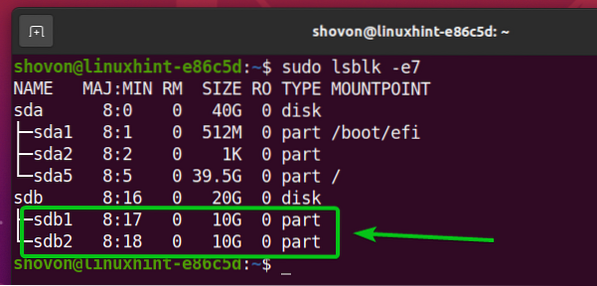
Lai formatētu nodalījumu sdb1 ar failu sistēmu Btrfs palaidiet šādu komandu:
$ sudo mkfs.btrfs -L dati / dev / sdb1PIEZĪME: Lūk, -L karodziņš nosaka nodalījuma etiķeti. Šajā gadījumā nodalījuma etiķete ir dati.

Starpsiena sdb1 jāformatē ar Btrfs failu sistēmu.
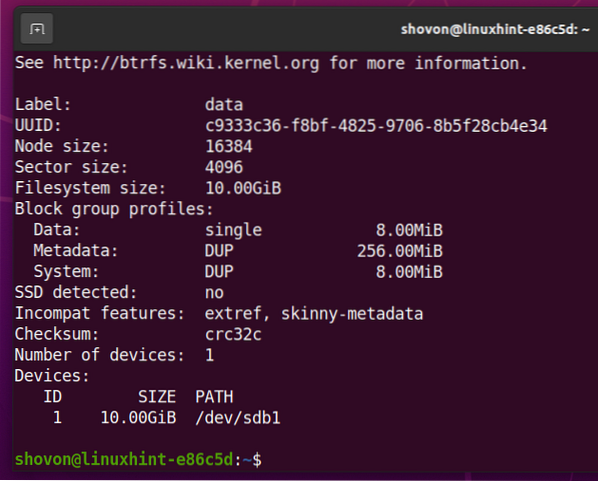
Btrfs failu sistēmas montāža
Lai pievienotu Btrfs failu sistēmu, jums jāizveido direktorija (pievienošanas punkts), kur var pievienot Btrfs failu sistēmu.
Lai izveidotu direktoriju / pievienošanas punktu / dati, palaidiet šādu komandu:
$ sudo mkdir -v / data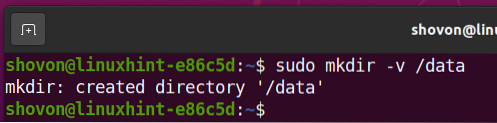
Kad / dati ir izveidots pievienošanas punkts, varat uzstādīt sdb1 Btrfs failu sistēma / dati montāžas punkts ar šādu komandu:
$ sudo mount / dev / sdb1 / data
Btrfs nodalījums sdb1 jāuzstāda / dati stiprinājuma punkts, kā redzat zemāk redzamajā ekrānuzņēmumā.
$ sudo lsblk -e7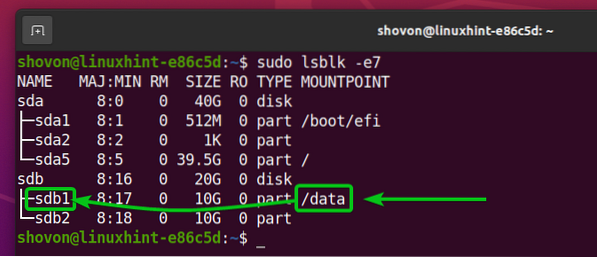
Btrfs failu sistēmas informācijas pārbaude
Btrfs failu sistēmas lietošanas informācijas pārbaude ir ļoti svarīga, un ir daudz veidu, kā to pārbaudīt. Apskatīsim dažus no tiem.
Varat izmantot šo komandu, lai skatītu visu datorā esošo Btrfs failu sistēmu lietošanas kopsavilkumu:
Parādīt $ sudo btrfs failu sistēmu
Būtu jāparāda visu jūsu datorā esošo Btrfs failu sistēmu lietošanas kopsavilkums.
Šeit jums vajadzētu atrast šādu lietošanas informāciju:
- Katras jūsu datorā esošās Btrfs failu sistēmas etiķete.
- Katras jūsu datorā esošās Btrfs failu sistēmas UUID.
- Kopējais ierīču skaits, kas pievienotas katrai datora Btrfs failu sistēmai.
- Informācija par katras atmiņas ierīces diska lietojumu, kas pievienota katrai datora Btrfs failu sistēmai.
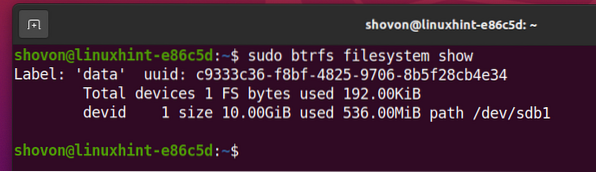
Lai atrastu informāciju par diska lietošanu par noteiktu Btrfs failu sistēmu, kas uzstādīta uz konkrēta direktorijas ceļa (piemēram,.g., / dati), palaidiet šādu komandu:
$ sudo btrfs failu sistēmas izmantošana / dati
Kā redzat, daudz diska izmantošanas informācijas par Btrfs nodalījumu, kas uzstādīts uz / dati tiek parādīts stiprinājuma punkts.
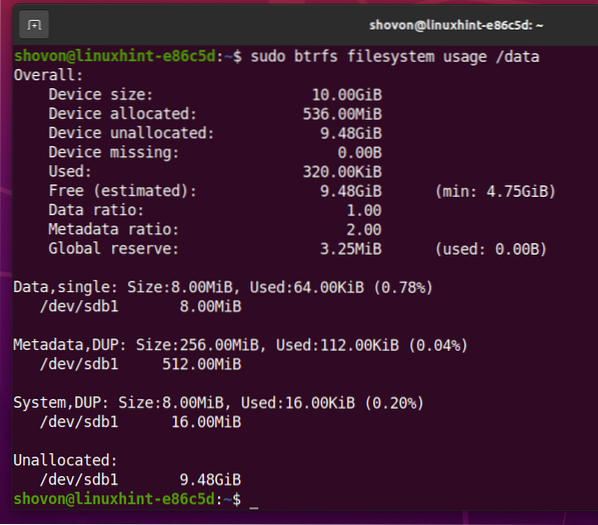
Augšpusē jāatrod kopējais Btrfs failu sistēmas diska izmērs.
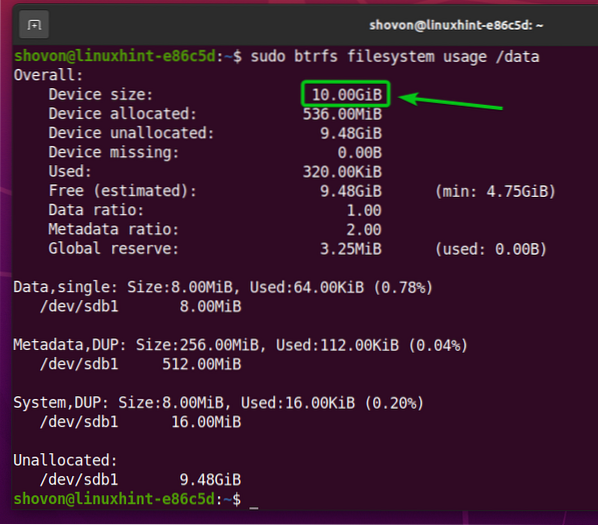
Jums vajadzētu arī atrast diska vietas daudzumu, ko Btrfs failu sistēma ir piešķīrusi (rezervēta datu glabāšanai), un diska vietas daudzumu, kas tiek izmantots no piešķirtā / rezervētā diska vietas.
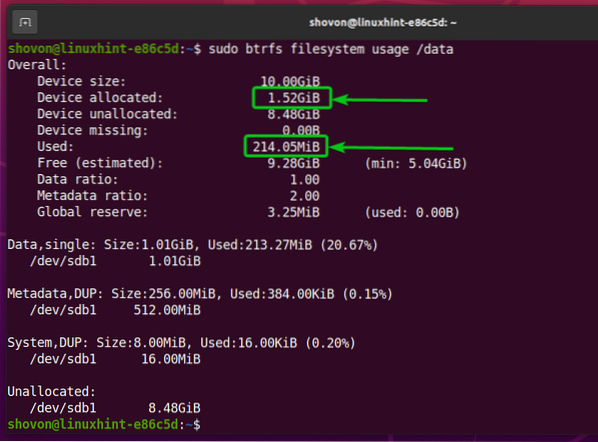
Jums vajadzētu arī atrast diska vietas daudzumu, kuru Btrfs failu sistēma vēl nav piešķīrusi (nav rezervējusi datu glabāšanai), un paredzamo diska vietas daudzumu (piešķirto un nepiešķirto), kas joprojām ir pieejams jaunu datu glabāšanai.
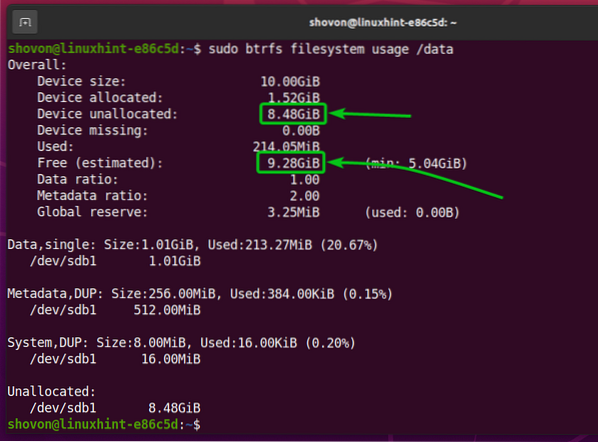
Apakšā jums jāatrod šāda informācija:
- Kopējais atvēlētā un izmantotā diska vietas apjoms no visām atmiņas ierīcēm, kas pievienotas Btrfs failu sistēmai.
- Diskā atvēlētā diska vietas apjoms katrā atmiņas ierīcē, kas pievienota Btrfs failu sistēmai.
- Kopējais atvēlētās un metadatiem izmantotās diska vietas apjoms no visām atmiņas ierīcēm, kas pievienotas Btrfs failu sistēmai.
- Metadatiem atvēlētā diska vietas apjoms katrā no Btrfs failu sistēmai pievienotajām atmiņas ierīcēm.
- Kopējais atvēlētā un izmantotā diska vietas apjoms Btrfs sistēmas datiem no visām atmiņas ierīcēm, kas pievienotas Btrfs failu sistēmai.
- Btrfs sistēmas datiem atvēlētā diska vietas apjoms katrā no Btrfs failu sistēmai pievienotajām atmiņas ierīcēm.
- Nepiešķirtās vietas diskā katrā no Btrfs failu sistēmai pievienotajām atmiņas ierīcēm.
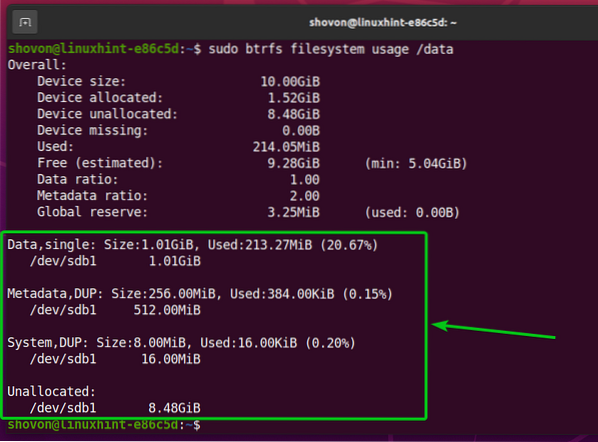
Apakšā jums jāatrod arī metode (t.i.e., viens, DUP), ko izmanto, lai piešķirtu vietu diskā datiem, metadatiem un sistēmas datiem:
- Priekš viens-režīma piešķiršana, Btrfs failu sistēma saglabās tikai vienu piešķīruma gadījumu. Dublikātu nebūs.
- Priekš DUP režīma piešķiršana, Btrfs failu sistēma vienam un tam pašam mērķim piešķirs vietu diskā dažādās failu sistēmas daļās. Tātad failu sistēmā tiks glabātas vairākas vienādu datu kopijas (parasti divas).
- Parasti dati tiek piešķirts viens režīmā. The metadati un sistēmā dati tiek piešķirti DUP režīmā.
- In viens režīmā, ievērojiet, ka Btrfs failu sistēma var izmantot visu piešķirto diska vietu.
- In DUP režīmā, ievērojiet, ka Btrfs failu sistēma var izmantot pusi no diska vietas no kopējās piešķirtās vietas diskā.

Lai skatītu kopsavilkumu par diska vietu, kas piešķirta un izmantota Btrfs failu sistēmas datiem, metadatiem un sistēmai, kas uzstādīta / dati direktorijā, izpildiet šādu komandu:
$ sudo btrfs failu sistēma df / data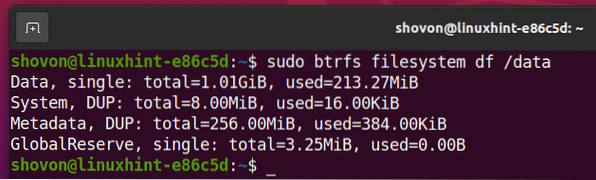
Varat arī uzskaitīt diska izmantošanas informāciju katram failam un direktorijai Btrfs failu sistēmā, kas uzstādīta uz / dati direktoriju šādi:
$ sudo btrfs failu sistēma du / data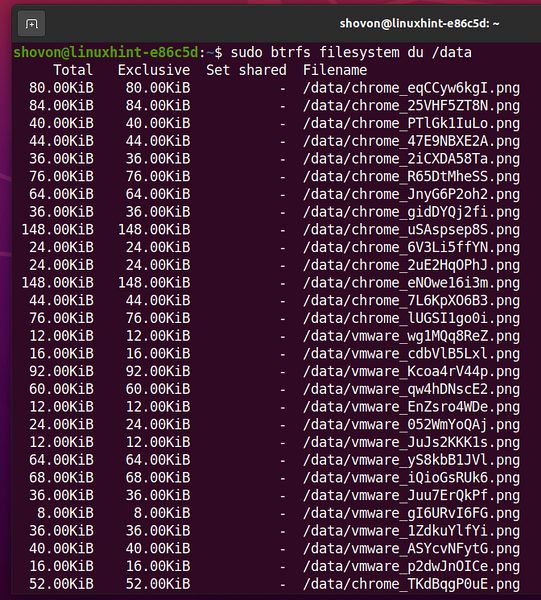
Galu galā visu failu un direktoriju diska izmantošanas kopsavilkums / dati jāparāda btrfs failu sistēma.
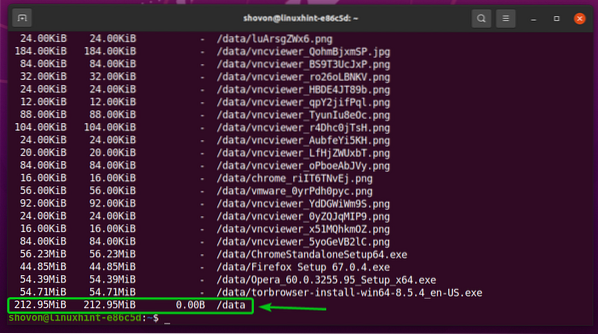
Lai redzētu tikai Btrfs failu sistēmas failu un direktoriju diska lietošanas kopsavilkumu, kas uzstādīts uz / dati direktorijā, izpildiet šādu komandu:
$ sudo btrfs failu sistēma du -s / data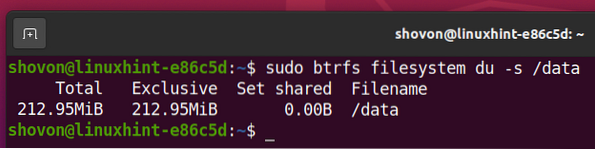
Citu krātuves ierīču pievienošana Btrfs failu sistēmai
Ja Btrfs failu sistēmā nepieciešams vairāk vietas diskā, Btrfs failu sistēmai varat pievienot vairāk atmiņas ierīču vai nodalījumu, lai paplašinātu failu sistēmas diska vietu.
Piemēram, lai pievienotu nodalījumu sdb2 uz Btrfs failu sistēmas, kas uzstādīta uz / dati direktorijā, izpildiet šādu komandu:
$ sudo btrfs ierīce add / dev / sdb2 / data
Kā redzat, jaunais nodalījums sdb2 tiek pievienots Btrfs failu sistēmai, kas uzstādīta uz / dati direktorijā.
$ sudo btrfs ierīces lietojums / dati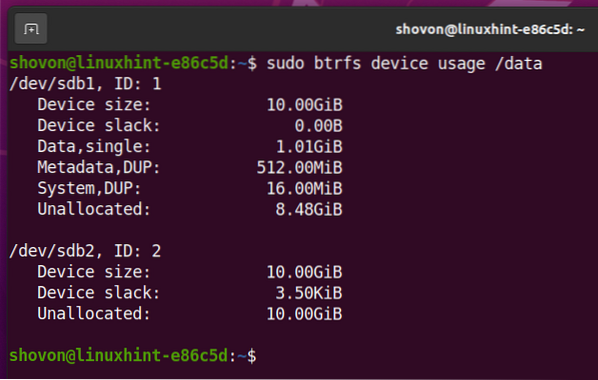
Kā redzat, Btrfs failu sistēmas lielums, kas uzstādīts uz / dati direktorijs ir palielinājies.
$ df -h -x squashfs -x tmpfs -x devtmpfs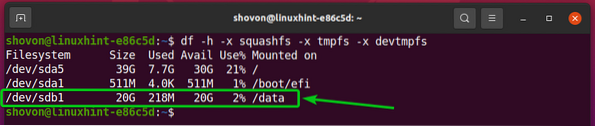
Btrfs failu sistēmas pievienošana sāknēšanas laikā
Kad esat iestatījis Btrfs failu sistēmu, nevēlaties to manuāli pievienot katru reizi, kad sākat datoru, drīzāk automātiski pievienojiet. Apskatīsim, kā to izdarīt.
Vispirms atrodiet Btrfs failu sistēmas UUID, kas uzstādīts uz / dati direktoriju šādi:
$ sudo btrfs failu sistēma parādīt / datus
Manā gadījumā Btrfs failu sistēmas UUID ir c9333c36-f8bf-4825-9706-8b5f28cb4e34. Jums būs savādāk. Tātad, turpmāk noteikti nomainiet to ar savu.
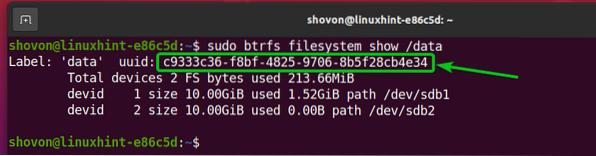
Atveriet / etc / fstab failu ar nano teksta redaktoru šādi:
$ sudo nano / etc / fstab
. Beigās / etc / fstab failu, ierakstiet šādā rindā:
UUID = c9333c36-f8bf-4825-9706-8b5f28cb4e34 / data btrfs noklusējumi 0 0Kad esat pabeidzis, nospiediet
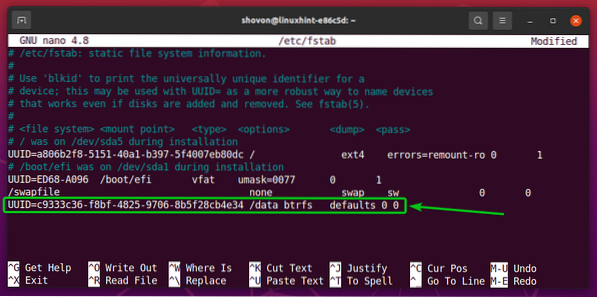
Lai izmaiņas stātos spēkā, restartējiet datoru ar šādu komandu:
$ sudo atsāknēšana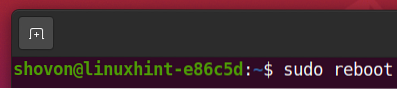
Kad dators ir palaists, jums vajadzētu redzēt, ka Btrfs failu sistēma ir pareizi uzstādīta / dati direktoriju sāknēšanas laikā, kā redzat zemāk redzamajā ekrānuzņēmumā.
$ df -h -x squashfs -x tmpfs -x devtmpfs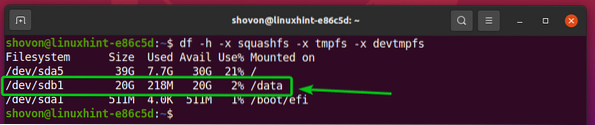
Secinājums
Šajā rakstā es jums parādīju, kā instalēt un izmantot Btrfs failu sistēmu Ubuntu 20.04 LTS. Šī šeit sniegtā informācija palīdzēs jums sākt darbu ar Btrfs failu sistēmu Ubuntu 20.04 LTS.
 Phenquestions
Phenquestions


